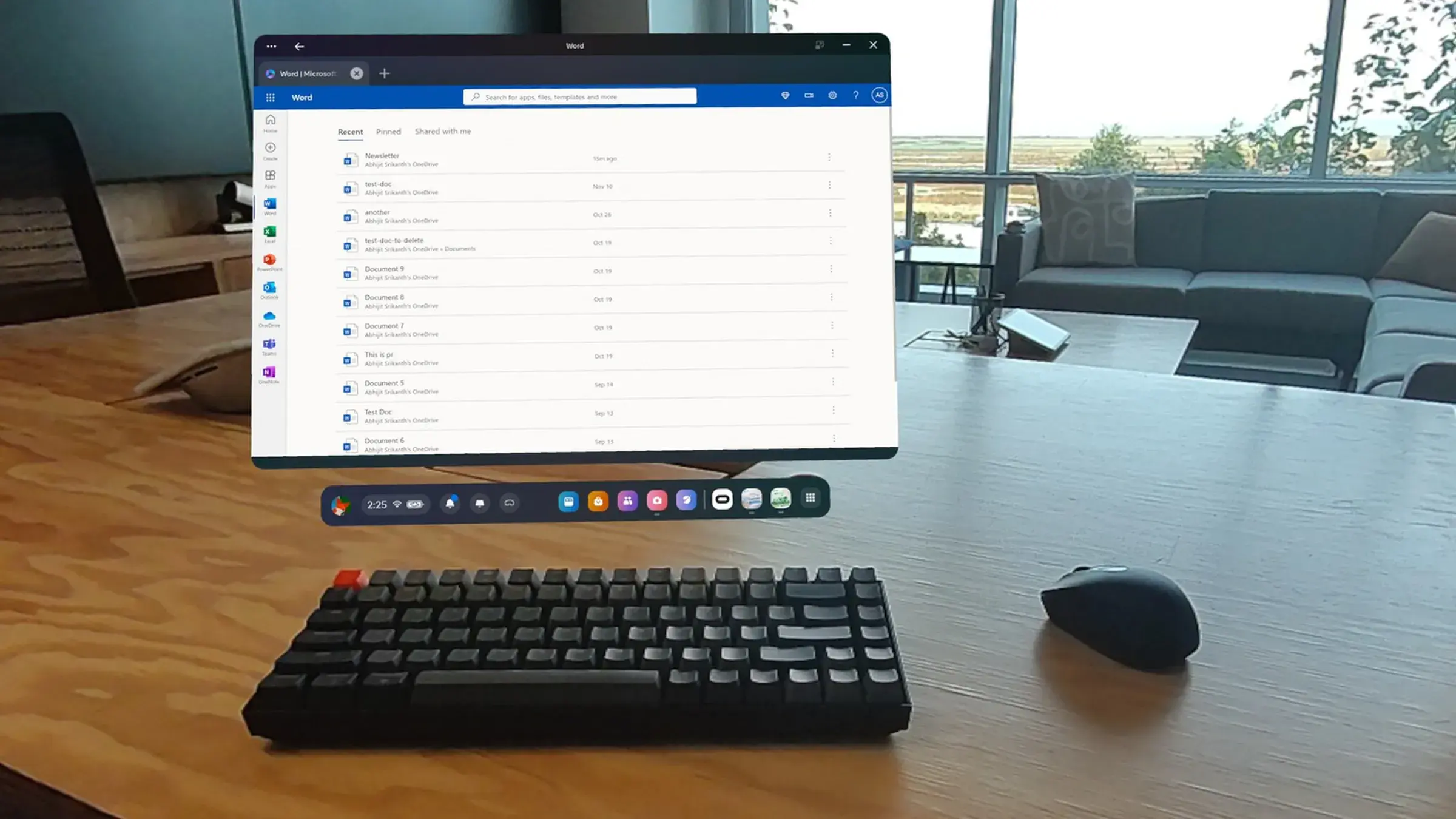- Word, Excel y PowerPoint en Quest funcionan como apps web con soporte de manos, teclado y ratón, e integración total con OneDrive.
- Para el Office de escritorio completo, la vía práctica es Windows 365 Cloud o el acceso remoto a un PC con Windows 11.
- La experiencia aún se está puliendo: inicio de sesión, precisión en iconos y selección mejoran mucho con teclado y ratón Bluetooth.
- Compatibilidad con Quest original, Quest 2, Quest Pro y Quest 3, y ecosistema en expansión con Xbox Cloud Gaming y Teams.
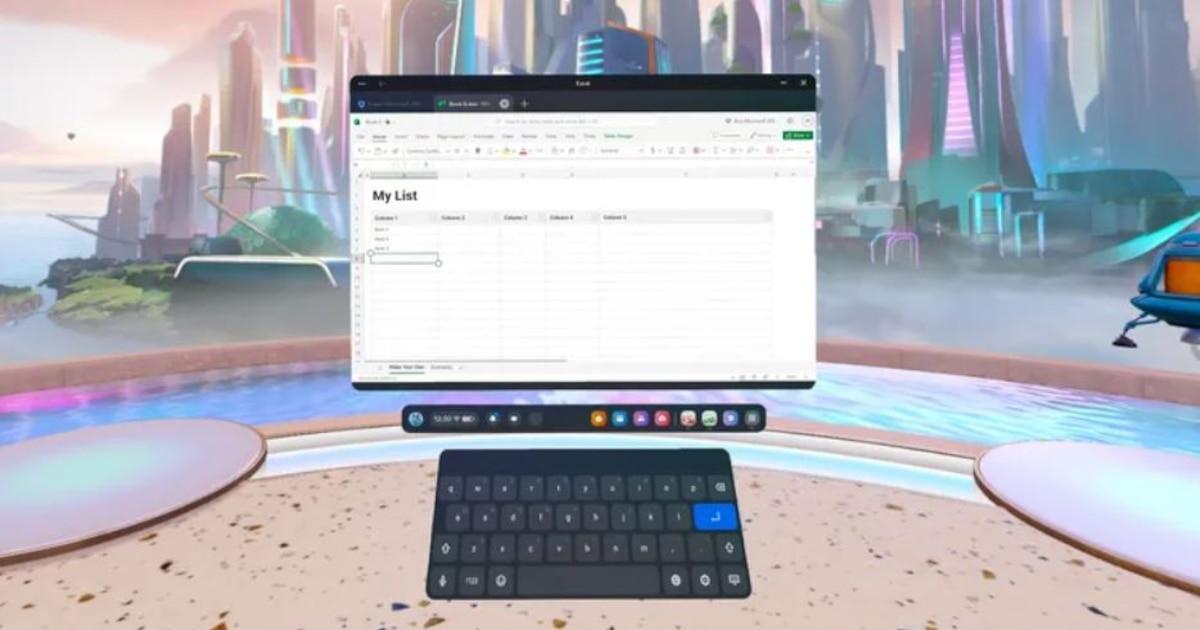
Si estás pensando en dar el salto a Meta Quest para algo más que jugar, vas por buen camino: hoy es posible trabajar con Word, Excel y PowerPoint en realidad virtual con una experiencia sorprendentemente capaz. La suite de Microsoft 365 ya está disponible en forma de aplicaciones web dentro de Quest, y abre la puerta a redactar documentos, analizar hojas de cálculo y crear presentaciones en un entorno inmersivo que puedes adaptar a tu gusto.
Ahora bien, es normal que te preguntes si puedes ejecutar las versiones completas de escritorio sin cargar con el portátil. La respuesta corta: de forma nativa, no; la alternativa realista pasa por el escritorio en la nube con Windows 365 Cloud o por acceso remoto. Aun así, incluso con las versiones web, hay más chicha de lo que parece: soporte de teclado y ratón Bluetooth, seguimiento de manos, integración con OneDrive, distintos escenarios virtuales y funciones colaborativas que, bien combinadas, ofrecen un entorno de trabajo muy apañado.
Qué ofrecen Word, Excel y PowerPoint en Quest ahora mismo
Las aplicaciones de Word, Excel y PowerPoint para Meta Quest se apoyan en las versiones online que ya conoces del navegador, pero presentadas en ventanas 2D dentro de tu espacio VR. Son gratuitas de usar en su base y, con una suscripción de Microsoft 365, se desbloquean funciones adicionales como características premium de edición y colaboración avanzada. En la práctica, puedes ponerte a trabajar sin pagar, y si ya eres suscriptor, aprovechas el extra.
La interacción está pensada para no romperte el flujo. Admiten seguimiento de manos, controladores táctiles de Meta Quest, y funcionan de maravilla con teclado y ratón Bluetooth, lo que acerca mucho la sensación a un escritorio tradicional. Si te va la escritura fluida, emparéjalos y olvídate de teclear con mandos.
Además, el contexto importa, y aquí se han cuidado los detalles del entorno. Puedes elegir escenarios virtuales tipo oficina, sala de reuniones o incluso una playa, según te convenga para concentrarte o cambiar de aires sin salir de casa. Estos entornos ayudan a reducir distracciones y a mantenerte centrado.
En lo productivo, el pegamento es OneDrive: todo va integrado con la nube de Microsoft, así que abres, guardas y compartes archivos desde el visor, sincronizándolos con tu PC o tu equipo. La coedición en tiempo real está disponible, por lo que verás cambios y comentarios de colegas como harías en el navegador del ordenador.
Hay incluso extras interesantes: reconocimiento de voz para dictado y comandos, y un modo Focus para minimizar distracciones. Eso, sumado al espacio de pantalla virtual que te regalan las Quest, convierte cualquier rincón en un despacho improvisado con varias ventanas a la vista.
Limitaciones actuales y lo que conviene tener en cuenta
No todo es perfecto aún, y conviene decirlo sin rodeos. Según pruebas publicadas por medios especializados como The Verge, la experiencia todavía no está completamente optimizada para VR. Hay quien se encuentra con pequeñas fricciones y fallos puntuales, nada grave, pero sí lo suficiente como para necesitar un poco de paciencia las primeras veces.
Un ejemplo claro es el inicio de sesión. Acceder con tus credenciales puede resultar algo engorroso si no usas un teclado físico, ya que introducir contraseñas con el teclado en pantalla y los controladores Touch Plus se hace más lento. La solución práctica: emparejar un teclado Bluetooth y olvidarte del problema.
También se nota que los menús de las aplicaciones de Office no han nacido para VR. Seleccionar iconos pequeños en Word o mover el cursor con precisión en Excel sin ratón puede ser un pequeño desafío. No es que no se pueda, pero con ratón y teclado la diferencia es abismal.
Por eso, muchos usuarios recomiendan lo mismo: configura un teclado y un ratón Bluetooth desde el primer día para una precisión superior. Sí, te saca un poco de la fantasía de trabajar solo con las manos, pero la ganancia práctica lo compensa con creces cuando estás editando celdas o ajustando formatos.
La buena noticia es que Microsoft está iterando y afinando. La llegada de estas apps a Quest forma parte de un esfuerzo mayor por llevar Microsoft 365 a nuevos formatos, y el rodaje inicial siempre conlleva ajustes. Si vienes de la ofimática tradicional, el cambio de mentalidad es mínimo porque la interfaz es la misma que en la web: los documentos, eso sí, flotan en tu propio espacio virtual.
¿Y el Office de escritorio completo sin portátil? Las alternativas reales
A día de hoy, instalar las versiones de escritorio de Word, Excel o PowerPoint directamente en el visor no es posible. La vía más sólida para tener la experiencia de escritorio completa pasa por Windows 365 Cloud en Meta Quest, la solución de PC en la nube de Microsoft que se está desplegando en fase de pruebas para los visores de Meta.
¿Qué significa eso en la práctica? Windows 365 Cloud te ofrece un Windows 11 completo en streaming, con soporte para varias pantallas virtuales, tal y como si tuvieras un equipo potente a distancia. De momento, estas ventanas llegan en formato 2D, pero Microsoft trabaja en experiencias volumétricas adaptadas a la realidad mixta, lo que podría ser un salto interesante para productividad avanzada.
En ese escritorio remoto con Windows 11, instalas y ejecutas las versiones de escritorio de Office con todas sus funciones. Es decir, macros de Excel, complementos, fuentes locales, plantillas personalizadas… lo que esperas de un PC real. Eso sí, como toda solución en la nube, depende de una conexión estable y rápida para que todo vaya fino.
Si no te encaja Windows 365, puedes optar por otras vías de acceso remoto. Conectar a un equipo de casa o de la oficina mediante escritorio remoto desde Quest es una alternativa práctica: ejecutas Office de escritorio en tu PC y lo ves/controlas en el visor. El rendimiento y la nitidez dependerán de tu red, pero como solución de compromiso funciona de lujo en tareas de oficina.
En resumen: sin portátil, la forma de usar Office de escritorio en Quest pasa por un PC en la nube o por acceso remoto a un PC físico. Para la mayoría, la combinación de Office web + teclado y ratón + OneDrive ya cubre lo esencial, y si tu trabajo exige funciones avanzadas, Windows 365 Cloud es el paso natural.
Productividad y colaboración: trabajar a gusto en VR
Uno de los grandes atractivos de llevar Office a VR es cómo organizas tu espacio. Puedes tener Word a tamaño generoso, una hoja de Excel a la derecha y los apuntes en OneNote o en herramientas como Notion para Windows flotando arriba. Con el espacio virtual, multiplicas la sensación de escritorio amplio sin comprar más monitores.
En colaboración, no te quedas corto. La integración con OneDrive permite coeditar documentos y ver comentarios en tiempo real, igual que harías en el navegador del PC. Si coordinas equipos distribuidos, esto es oro: abre una llamada en paralelo y mantenlo todo a la vista en tu entorno virtual.
Para quienes prefieren hablar a escribir, el dictado por voz ayuda a dar ritmo a la redacción. El reconocimiento de voz acelera la escritura de borradores y la ejecución de acciones frecuentes. No sustituye al teclado en tareas densas, pero desatasca ideas y reduce fricción en notas y correos.
Y cuando la agenda aprieta, el modo Focus cobra sentido. Reducir notificaciones y aislarte del entorno ayuda a mantener la concentración, que es donde VR brilla: si te distrae el móvil o el email, cambia de escena virtual y tira para adelante.
Compatibilidad de visores y requisitos prácticos
Las aplicaciones de trabajo de Microsoft son compatibles con la mayoría del ecosistema Meta: Oculus Quest original, Meta Quest 2, Meta Quest Pro y Meta Quest 3. Si vas a empezar de cero, el último modelo es el más recomendable por rendimiento y claridad de pantalla, que se nota en textos y hojas de cálculo.
Respecto al acceso, hay que iniciar sesión con cuenta de Microsoft y, si quieres exprimir funciones premium, con tu suscripción a Microsoft 365. Las apps se descargan desde la tienda de Meta Quest y funcionan en modo web integrado. No necesitas un PC para arrancarlas, aunque sí te vendrá bien un teclado y ratón Bluetooth para trabajar con comodidad.
En lo de la red, cuanto mejor conectividad, mejor experiencia. Para Windows 365 Cloud o cualquier acceso remoto, una conexión estable y de alta velocidad marca la diferencia. Si te mueves mucho o tu red es irregular, sopesa trabajar offline con documentos sincronizados en el PC y luego rematar en VR donde más lo necesites.
Xbox Cloud Gaming en Meta Quest: el extra de ocio (y algo más)
Dentro del ecosistema Meta, no todo es trabajo. Xbox Cloud Gaming ha llegado a Meta Quest en fase beta, accesible para quienes tengan Game Pass Ultimate y una buena conexión. Mark Zuckerberg lo mostró en vídeo jugando a Mortal Kombat, y es una demostración clara de por dónde van los tiros en entretenimiento y streaming.
¿Por qué importa para productividad? Porque prueba que el streaming de experiencias complejas en Quest puede ser fluido. Si los juegos en la nube funcionan, un escritorio en la nube como Windows 365 tiene el camino allanado. Dicho de otra forma: la infraestructura para mover aplicaciones exigentes desde servidores a tu visor está madurando rápido.
Comparativa rápida: Apple Vision Pro y Microsoft 365
En el frente de la competencia, Apple Vision Pro también abraza la productividad de Microsoft. Word, Excel, PowerPoint y Teams están disponibles en Vision Pro, con interfaces adaptadas al lienzo infinito de la computación espacial. Además, Microsoft Copilot entra en escena para resumir documentos o crear contenidos con IA mediante voz, mano u ojos.
Hay matices importantes. Microsoft Mesh, que permite reuniones 3D inmersivas en Teams, por ahora no está disponible en Vision Pro, mientras que sí se soporta en los visores de Meta. Microsoft ha señalado su intención de llevar Mesh a Vision Pro más adelante, así que habrá que estar atentos a esa convergencia.
El enfoque de Vision Pro busca mezclar apps en el espacio con gran fidelidad visual, y los de Cupertino hablan de cientos de aplicaciones y juegos listos. Para quien esté en el ecosistema Apple, la integración promete; en Meta, la apuesta es más abierta y con fuerte presencia de Microsoft. En ambos casos, la ofimática inmersiva va cogiendo cuerpo a gran velocidad.
Consejos prácticos para empezar con buen pie
Antes de lanzarte a una jornada laboral completa en VR, conviene afinar la configuración. Empareja un teclado y un ratón Bluetooth y colócalos en un espacio despejado. La precisión al seleccionar celdas, mover el cursor o aplicar formatos en Office se dispara, y escribir se siente natural.
Ajusta la escena a tu gusto. Elige un entorno virtual que no te distraiga y coloca las ventanas a una altura cómoda, con tamaños distintos para Word, Excel y tu correo. Esa flexibilidad compensa con creces la falta de monitores físicos.
En tareas largas, toma descansos. La VR es fantástica para concentrarte, pero alternar sesiones ayuda a reducir fatiga. Un par de pausas cortas hacen milagros para mantener la mente fresca y los ojos agradecidos.
Y si necesitas toda la potencia de escritorio, valora el salto al PC en la nube. Windows 365 Cloud en Quest te dará el Windows 11 completo con Office de escritorio, y es la vía más directa cuando dependes de macros, complementos o integraciones específicas.